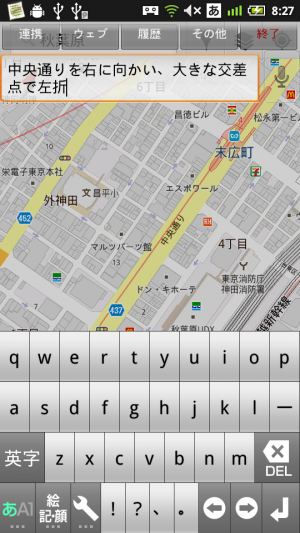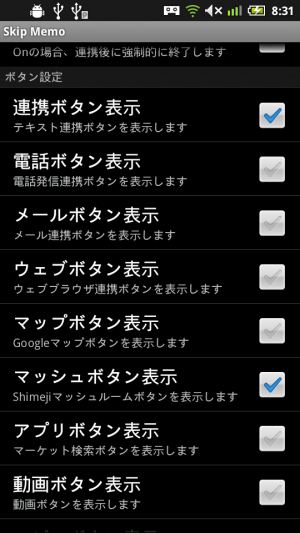ほかのアプリの画面を表示しつつテキストを入力したければ「Skip Memo」を使おう
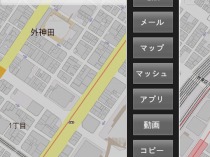
WindowsなどのマルチウィンドウなGUI環境では、複数のソフトのウィンドウを並べて表示して、一方のウィンドウの様子を見ながらもう一方のウィンドウに入力を行うといったことが簡単にできる。
だが、現在のスマートフォンのアプリの多くは、強制的に画面一杯に最大化状態で表示されるため、ほかのアプリの画面を見ながら入力することができない。
ほかのアプリで表示している画像や地図を見ながら内容を説明する文章を入力したい場合などは、「Skip Memo」を使うといい。通知領域に追加された項目を選択すると、半透明の入力欄が画面上に表示され、後ろの画面を見ながらテキスト入力を行える。入力した内容は、クリップボードにコピーするほか、「共有」や「マッシュルーム」などで直接ほかのアプリに渡すこともできるぞ。
 Skip Memoを起動すると、ステータスバーにアイコンが追加される。
Skip Memoを起動すると、ステータスバーにアイコンが追加される。
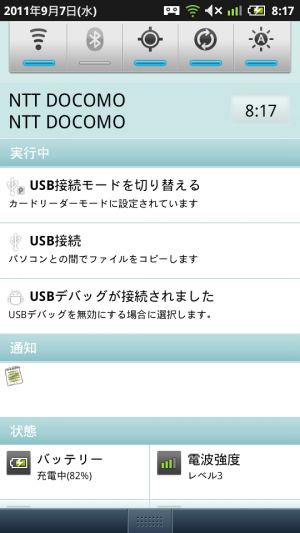 画面を見ながらテキスト入力をしたいアプリを表示中に、通知欄を開いて、Skip Memoの項目を選択しよう。
画面を見ながらテキスト入力をしたいアプリを表示中に、通知欄を開いて、Skip Memoの項目を選択しよう。
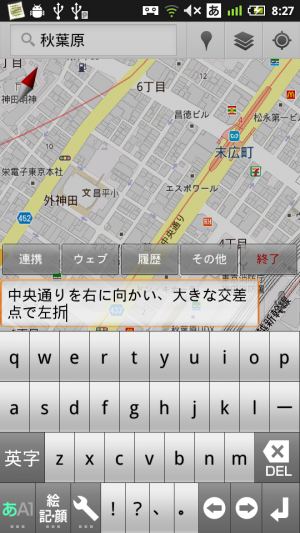 このように、アプリの画面の上に半透明で入力欄が表示されるので、テキスト入力を行おう。
このように、アプリの画面の上に半透明で入力欄が表示されるので、テキスト入力を行おう。
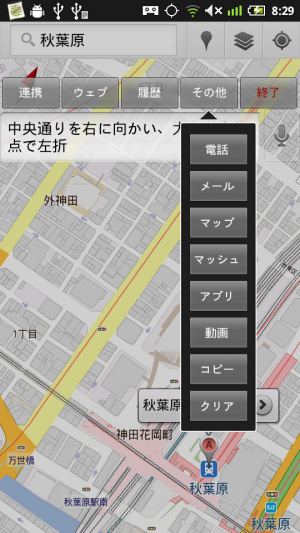 入力欄の上のボタンを押すと、各種機能を実行できる。「連携」はブラウザの「共有」などと同じアプリの呼び出し、「マッシュ」はマッシュルームアプリの呼び出し、「コピー」はクリップボードへのコピーだ。
入力欄の上のボタンを押すと、各種機能を実行できる。「連携」はブラウザの「共有」などと同じアプリの呼び出し、「マッシュ」はマッシュルームアプリの呼び出し、「コピー」はクリップボードへのコピーだ。
関連記事

ほかのアプリの画面の前に表示して数式を計算できる電卓アプリ「AirCalc」

テキスト入力欄に素早くファイルパスを入力できるマッシュルーム拡張「getFilePath」

ホーム画面に最近使ったアプリのアイコンを表示して素早く画面を切り替えられる「R Launcher」

検索ボタン長押しで操作中のアプリの情報を表示できる「AppInfo」はフィッシング詐欺アプリ対策にも役立つ

新マーケットで最近インストールしたアプリを素早く表示したければ「AppMonster」

Google日本語入力利用時にマッシュルーム拡張を使いたければ「マッシュドアー」や「マッシュルームシーケンサー」を使おう

一番最近インストールしたアプリのアンインストール画面を最速で呼び出せる「LastAppUninstaller」

標準ブラウザでローカルのファイルリストを見たければ「Local HTTPD」を使おう

ステータスバーに方角を表示する「Statusbar Compass」は、施設内の案内図などを表示しながら利用できて便利
2011年09月07日12時13分 公開 | カテゴリー: 文書編集 | キーワード:アプリ, チップス | Short URL
ツイート ![]()
最新記事
- アイデア次第で使い方無限大!柔らかいシリコン製のケーブルクリップ!
- 摩耗、引き裂き、すり切れに強い!たくさん入るガジェットポーチ!
- 9台の機器を同時充電可能!Ankerのチャージングステーション!
- 合計最大160W出力!14in1のドッキングステーション!
- じんわり温めて心を癒す毎日のルーティン!充電式のホットアイマスク!
- ピカチュウと充電を持ち歩こう!コンパクトデザインのガジェットポーチ!
- ピカチュウが充電してくれる?Ankerの可愛いワイヤレス充電器!
- MagSafe対応でピタッと置くだけ!Ankerのワイヤレス充電器!
- ワールドクラスのノイズキャンセリング搭載の完全ワイヤレスイヤホン!止まらないサウンドが、力をくれる!
- マグネット式カードリーダー!最大42.5Wの急速充電!
- ピタッと背面にキャップがくっつく極薄スリムSSD!隣のポートに干渉しないスリム設計!
- 子どもだけでなく大人も!大音量130dBのLEDライト付き防犯ブザー!
- 雨にも負けず、晴れにも負けず!晴雨兼用の折り畳み傘!
- 洗練されたシックなデザイン!しっかり保護して持ち運び出来るノートPCバック!
- Colemanのオシャレなデイリークーラー!お出掛けやピクニックに!
- こころ抱かれるだきまくら!ペットを飼っているようなかわいさと安心感!
- アンダーアーマーの大容量バックパック!ジムでのトレーニングにオススメ!
- 軽量小型で高いフィット感!40時間持続するロングバッテリー!
- 置くだけ、待ち時間ゼロ!オートフィード付きのシュレッダー!
- こだわりの音へ、一歩を踏み出す!ニュートラルで繊細、それでいて明瞭!
- 完成された装着感と、新次元の絶対音質!ハイブリッドノイズキャンセリング搭載の完全ワイヤレスイヤホン!
- どんな部屋にも馴染み、どこにでも置けるデザイン!シンプルで驚くほどスリムなハンディクリーナー!
- 専用アプリ不要で初心者向け!256GB内蔵のスマホ用USBメモリ!
- 超薄1.6mmの紛失防止タグ!1回の満充電で6ヶ月充電不要!
- 温湿度・快適指数・天気予報・日時がひと目でわかる!複数箇所の温度&湿度も同時にわかる!
- 耐衝撃性に優れたiPhoneケース!360度まわるリングでスタンドにもなる!
- USB-Cケーブル&充電器の2個セット!急速充電であっという間に充電出来る!
- Wi-Fiの死角をゼロに!最新規格Wi-Fi 7に対応したトライバンドルーター!
- 視界を遮らず、強力磁石内蔵!3.5cmまで伸縮可能で設置場所を選ばない!
- ケーブル巻き取り式のカーチャージャー!最大4台まで充電出来る!